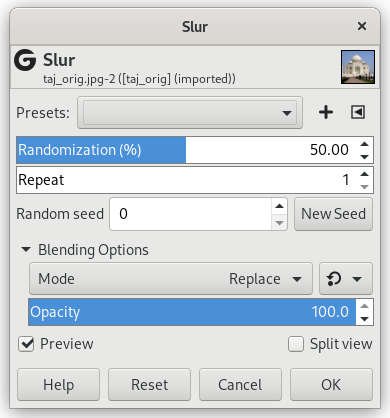Manchar produce un efecto de derretir la imagen; si un píxel va a ser manchado, hay un 80% de posibilidades que sea reemplazado por el valor del píxel justo encima de él; si no, se usa uno de los dos píxeles de la izquierda o de la derecha del de arriba. Todos o sólo algunos píxeles de la capa activa o selección se ven afectados, el porcentaje de los píxeles afectados está determinado por la opción Aleatorización (%).
- Presets, “Input Type”, Recortar, Blending Options, Vista previa, Merge filter, Split view
-
![[Nota]](images/note.png)
Nota Estas opciones se describen en la Sección 2, “Características comunes”.
- Aleatorización (%)
-
Este deslizador representa el porcentaje de píxeles de la capa activa o selección que serán manchados. Cuanto mayor sea el valor, más píxeles se mancharán, pero debido a la forma en que trabaja el filtro, su efecto es más notable si este deslizador está situado en su valor medio, entorno a los 50. Investigue con el y pruébelo.
- Repetir
-
Este deslizador representa el número de veces que el se aplicará el filtro. Cuanto mayores sean los valores, mayores cambios sufrirá el color.
- Semilla aleatoria, New Seed
-
This option controls the randomness of the filter. The Random seed box lets you manually enter a seed for the randomization algorithm used. You can also generate a random seed by pressing the button. If the same random seed is used in the same situation, the filter produces exactly the same results. A different random seed produces different results.